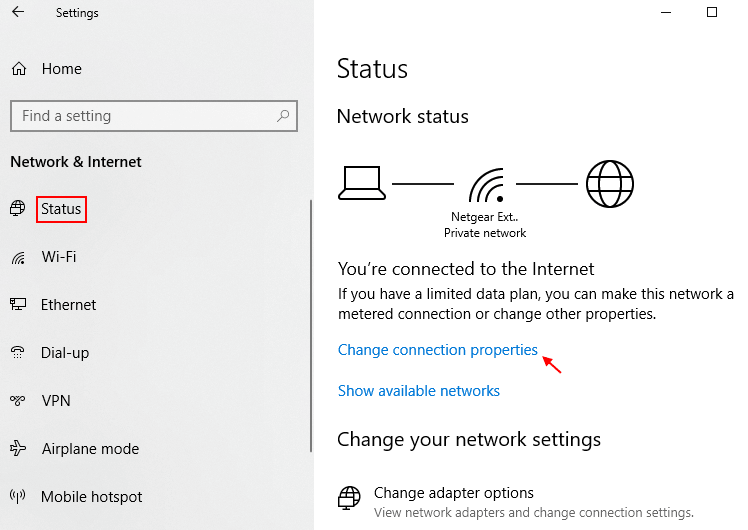Mobil hotspot är en användbar funktion i de senaste systemen som låter dig dela din internetanslutning med andra i närheten. Med den mobila hotspot-funktionen på fungerar ditt Windows 10-system som WiFi-enhet för många andra prylar. På så sätt behöver du inte olika datakällor för att surfa på webben på olika enheter och låter dig också styra mängden data du använder.
Men många användare rapporterar ett problem där Mobile Hotspot stängs av i sin Windows 10-dator. Detta är en vanlig fråga i Windows 10 och kan vara irriterande om internetanslutningen går av mitt i någon aktivitet. Lyckligtvis finns det ett par korrigeringar tillgängliga för detta. Låt oss se hur vi löser problemet.
Så här fixar du avstängning av mobil hotspot i Windows 10 via appen Inställningar
Steg 1: Högerklicka på Start på skrivbordet och välj inställningar från snabbmenyn.

Steg 2: I inställningar Klicka på fönstret Nätverk & Internet.
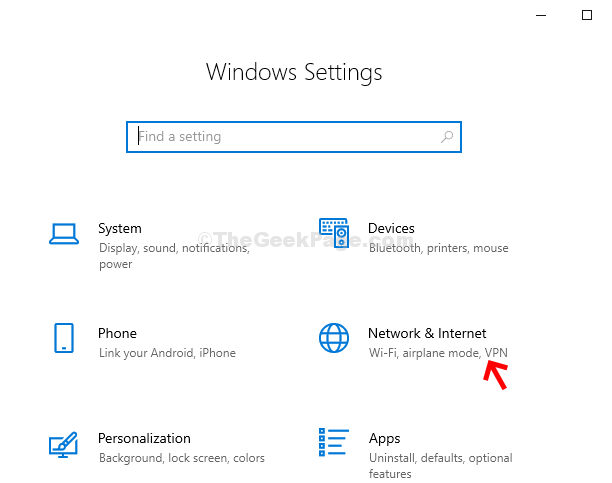
Steg 3: I nästa fönster, till vänster i rutan, bläddra ner och klicka på Mobil hotspot alternativ. På höger sida av rutan, rulla ner och hitta Energibesparingoch stäng av den.
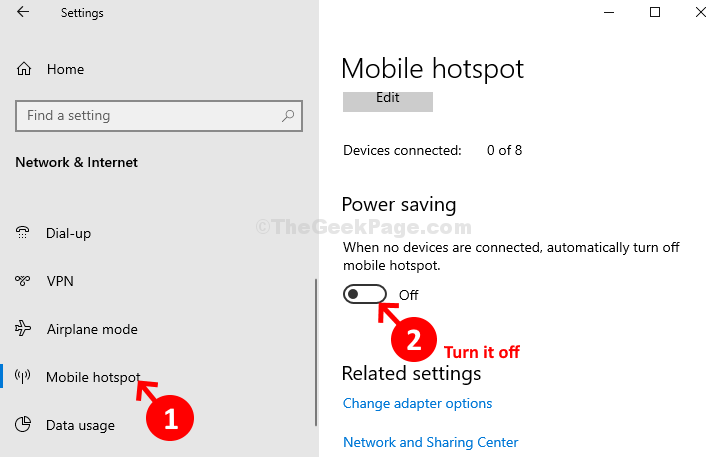
När du är klar bör din mobila hotspot inte stängas av igen, men om den fortfarande stängs av, prova metod 2.
Ytterligare steg: Via NCPA.CPL
Steg 1: tryck på Windows-tangent + R tillsammans på tangentbordet för att öppna Springa låda. Typ ncpa.cl i sökrutan och slå Stiga på.

Steg 2: Det tar dig till Nätverkskopplingar fönster. Högerklicka på Lokal anslutning - Microsoft WiFi Direct Virtual Adapter. Klicka på Egenskaper.
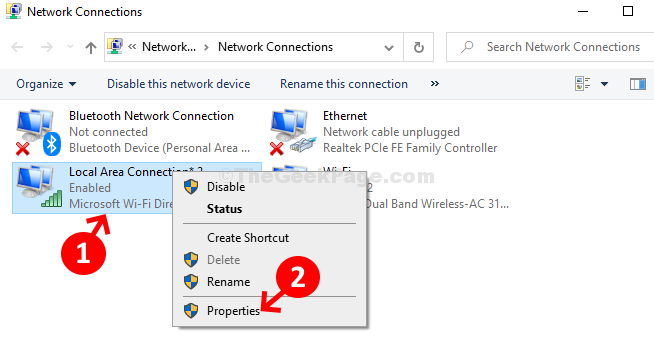
Steg 3: Nästa, under Nätverk klicka på Konfigurera knapp.
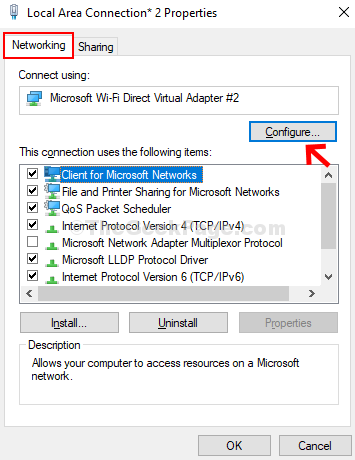
Steg 4: Välj nästa i nästa fönster Energihantering fliken och avmarkera kryssrutan Låt datorn stänga av den här enheten för att spara ström. Tryck OK för att spara och avsluta.
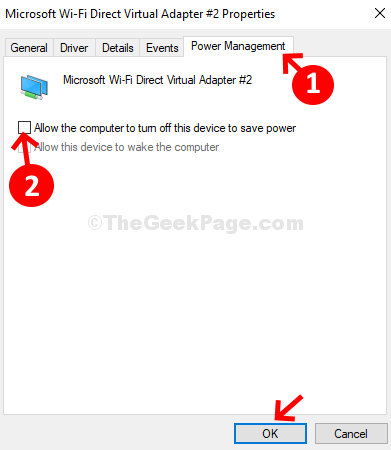
Det handlar om det! Och problemet med att stänga av WiFi-hotspot bör lösas nu.